
Certains amis appuient sur W pour afficher l'espace de travail lors de l'utilisation du système Win10. Alors, que dois-je faire si j'appuie sur W pour afficher l'espace de travail dans le système Win10 ? L'éditeur ci-dessous vous proposera une solution pour appuyer sur W pour faire apparaître l'espace de travail dans le système Win10, afin de résoudre facilement les problèmes que vous rencontrez.
1. Utilisez d'abord la touche de raccourci pour ouvrir la fonction d'exécution, puis entrez regedit et cliquez sur OK pour accéder à l'éditeur de registre.
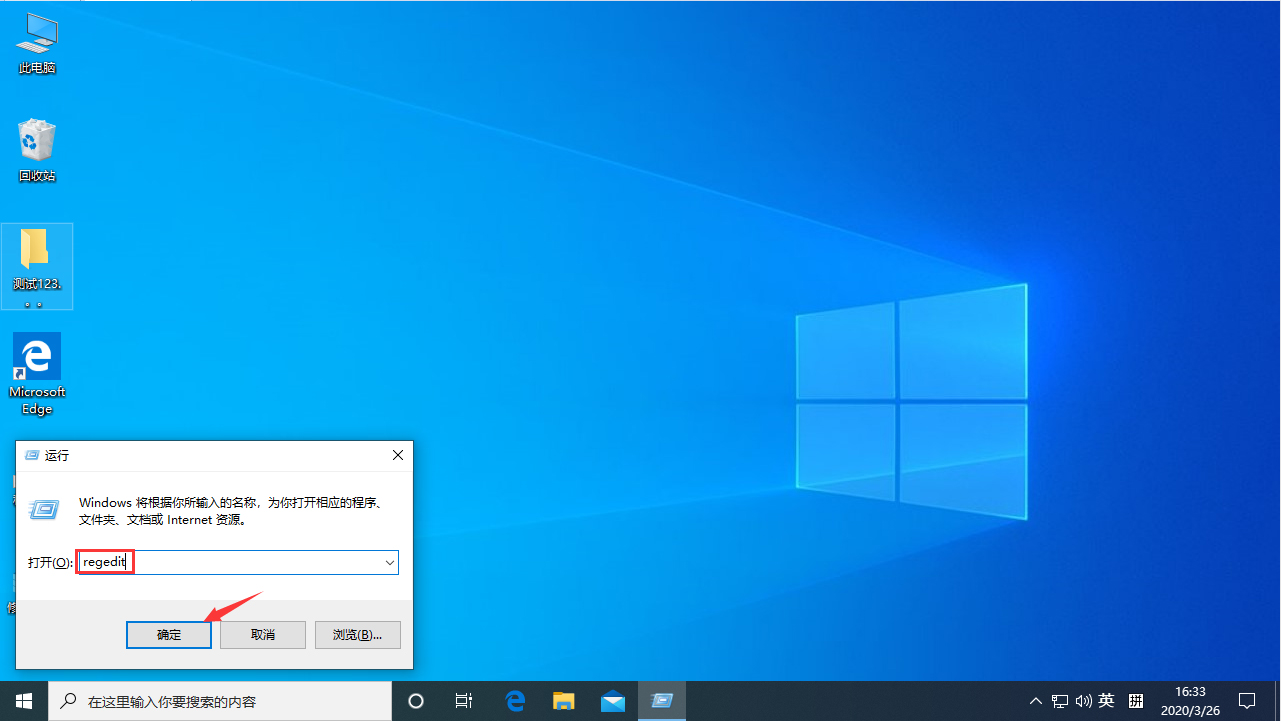
2. Ouvrez l'éditeur de registre et ouvrez : HKEY_LOCAL_MACHINESOFTWAREPoliciesMicrosoft
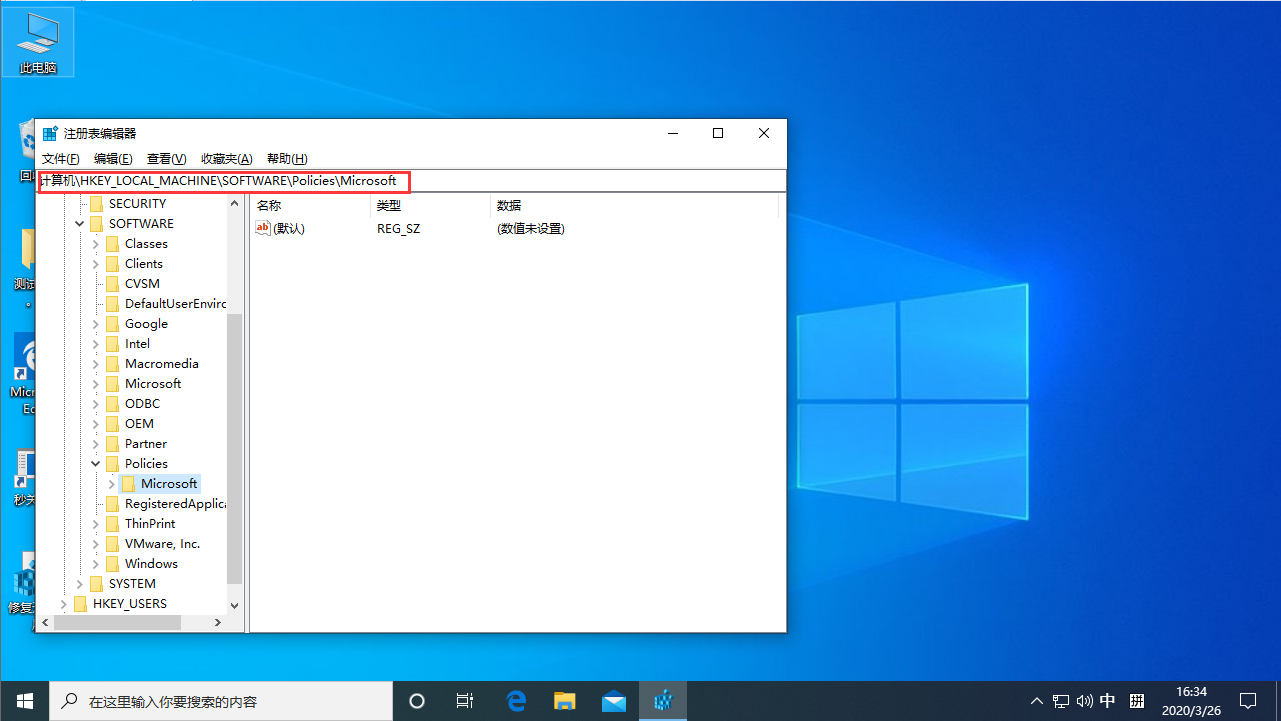
3. Cliquez ensuite avec le bouton droit sur le dossier Microsoft et renommez-le en WindowsINKWorkSpace
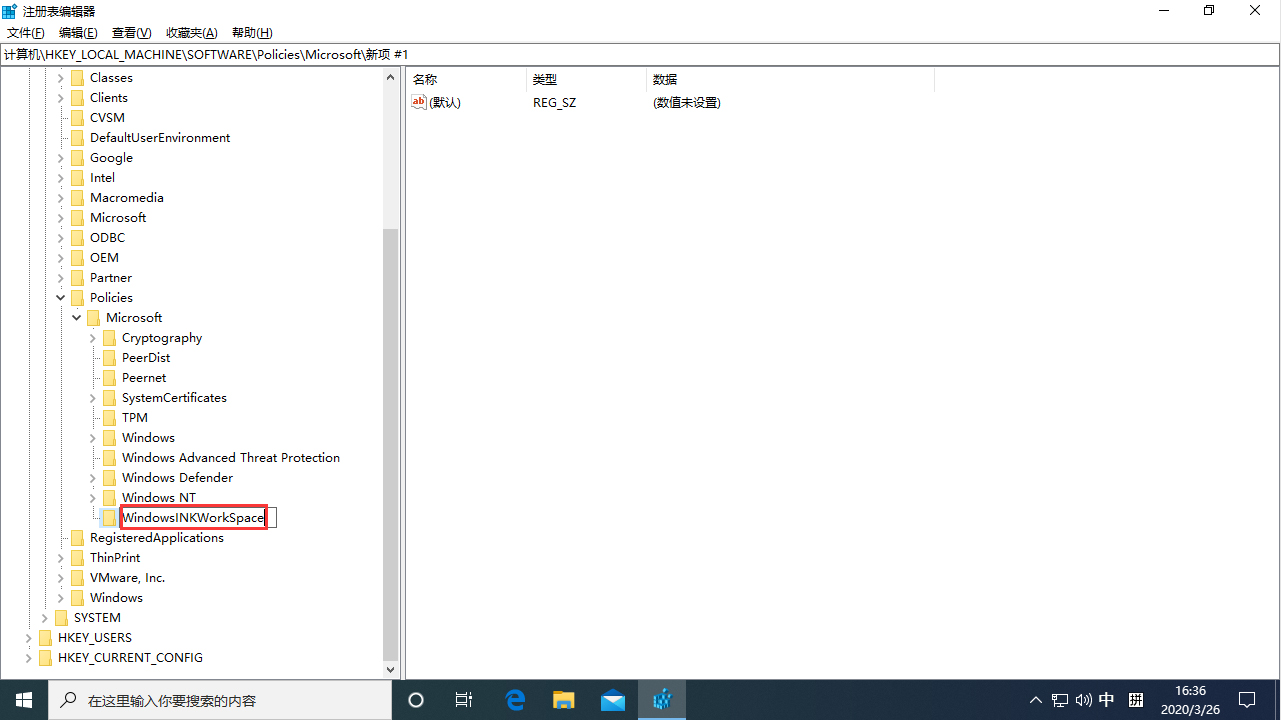 4. Puis dans la colonne de droite, créez un nouveau Dword. (32 bits) et nommez-la AllowWindowsInkWorkspace.
4. Puis dans la colonne de droite, créez un nouveau Dword. (32 bits) et nommez-la AllowWindowsInkWorkspace.
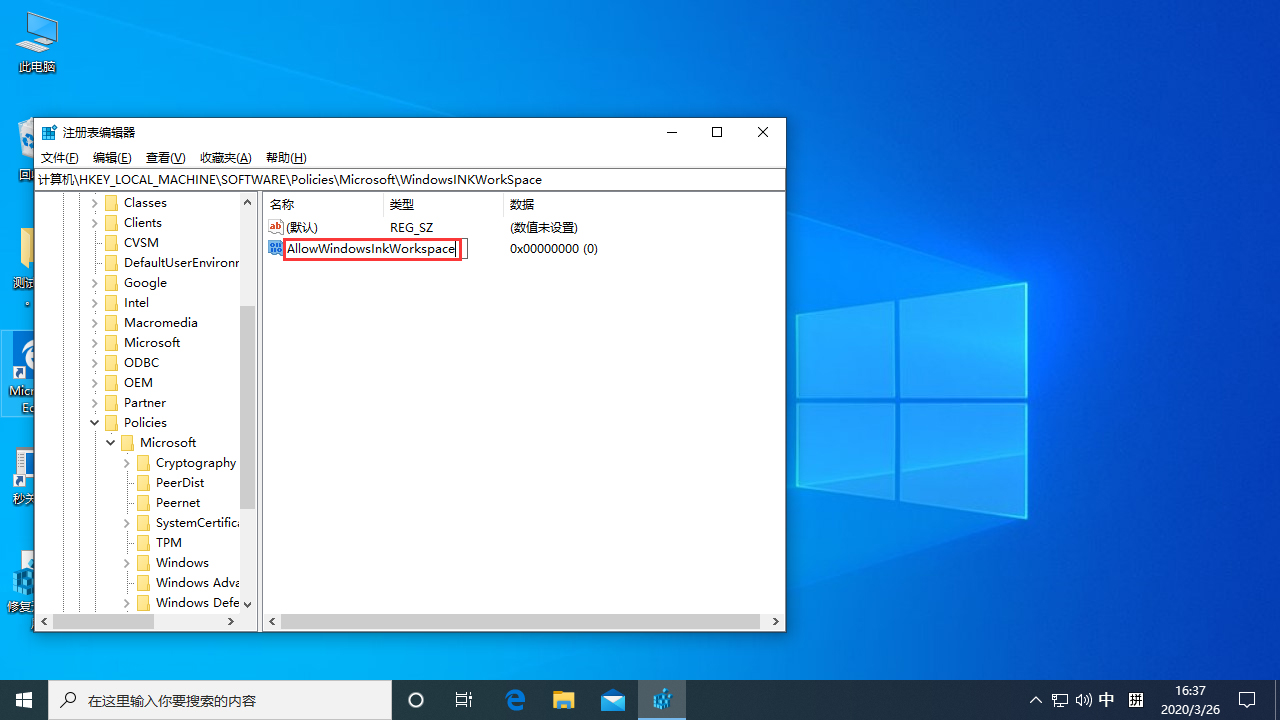 5. Enfin, modifiez les données numériques de "AllowWindowsInkWorkspace" en "0", cliquez sur "OK" et redémarrez l'appareil.
5. Enfin, modifiez les données numériques de "AllowWindowsInkWorkspace" en "0", cliquez sur "OK" et redémarrez l'appareil.
Ce qui précède est le contenu détaillé de. pour plus d'informations, suivez d'autres articles connexes sur le site Web de PHP en chinois!